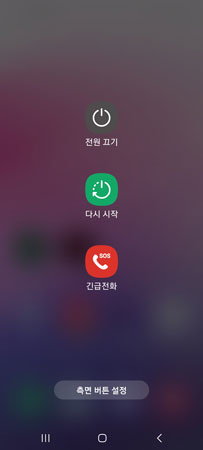갤럭시 핸드폰 와이파이 연결안됨 오류 , 그 원인과 해결방법은?
by 오준희 업데이트 시간 2023-11-28 / 업데이트 대상 Fix Android
'갤럭시 와이파이 연결안됨' 문제에 자주 부딪힌다면 너무 짜증나고 갑갑할 수 있는데요. 갤럭시 와이파이 문제는 모든 기기에서 발생할 수 있습니다. 이번 포스팅에서는 갤럭시 와이파이 안켜지거나 연결이 안되는 이유 및 해결방법에 대한 실용적인 솔루션을 소개합니다.
파트 1 : 갤럭시 와이파이 연결안됨 원인은?
갤럭시 휴대폰이 와이파이 연결안됨 및 안켜짐에는 일반적인 문제로 인한 것일 수 있습니다. 간략한 분석은 다음과 같습니다.
- 라우터 결함: 라우터의 기술적 문제로 인해 Wi-Fi 연결이 중단되어 인터넷 액세스가 차단될 수 있습니다.
- 인터넷 연결 문제: 날씨나 ISP 오류와 같은 외부 요인이 실제 인터넷 연결을 방해하여 라우터 외부의 휴대폰 액세스를 방해할 수 있습니다.
- IP 주소 충돌: 드물기는 하지만 가능한 원인입니다. 네트워크에 할당된 IP 주소에 충돌이 발생하여 휴대폰의 인터넷 연결이 방해를 받을 수 있습니다.
- DNS 서버 문제: DNS 서버 문제로 인해 웹사이트 URL을 IP 주소로 변환하는 휴대폰의 기능이 중단되어 인터넷에 액세스할 수 없게 될 수 있습니다.
이러한 일반적인 원인을 이해하면 갤럭시 휴대폰에 인터넷이 없는 문제를 효과적으로 해결할 수 있습니다.
파트 2 : 갤럭시 핸드폰 와이파이 연결안됨 오류를 해결하는 8가지 방법
다행히도 갤럭시 와이파이 연결안됨 문제를 해결하는 몇 가지 효과적인 방법이 있습니다. 그 중 제일 실용적인 8가지 방법을 살펴보겠습니다.
방법 1 : 갤럭시 핸드폰 재시작
갤럭시 기기를 다시 시작하면 네트워크 연결에 영향을 미치는 사소한 결함을 해결할 수 있습니다.
-
장치의 전원 버튼을 길게 누릅니다.

- 나타나는 옵션에서 '다시 시작'을 선택하십시오.
- 기기가 재부팅될 때까지 기다린 후 인터넷 연결이 복원되었는지 확인하세요.
방법 2 : 갤럭시 네트워크 재설정
이 방법은 와이파이, 모바일 데이터 및 블루투스를 포함한 모든 네트워크 설정을 재설정합니다.
- 기기에서 '설정'을 엽니다.
- '시스템' > '고급' > '옵션 재설정'으로 이동합니다.
- 'Wi-Fi, 모바일 및 블루투스 재설정'을 선택하세요.
- 재설정을 확인하고 프로세스가 완료될 때까지 기다립니다.
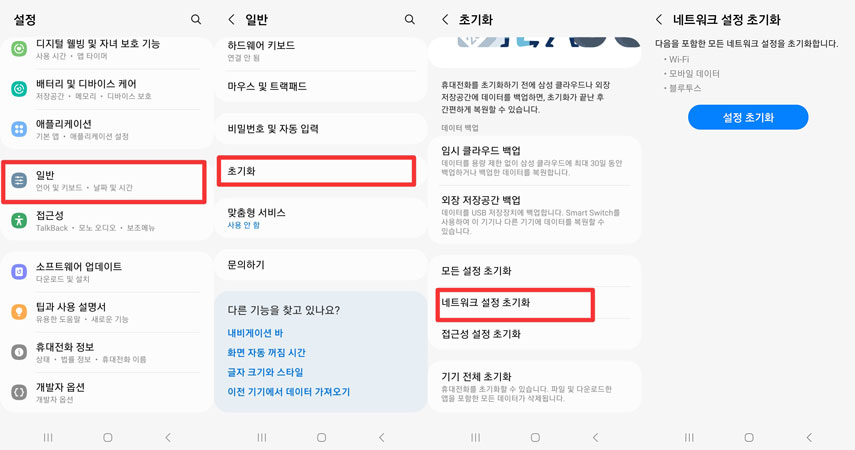
방법 3 : 와이파이 네트워크 삭제
WiFi 네트워크를 잊어버렸다가 다시 연결하면 IP 주소 충돌 및 기타 연결 문제를 해결할 수 있습니다.
- '설정'으로 이동하여 'Wi-Fi 및 네트워크'를 선택하세요.
- WiFi 네트워크를 찾아 탭하세요.
- '지우기'를 선택하세요.
- 비밀번호를 다시 입력하여 네트워크에 다시 연결하세요.
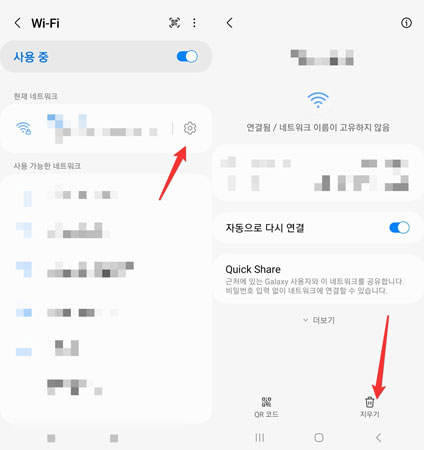
방법 4 : 모바일 DNS 변경
DNS를 변경하면 네트워크의 안정성과 속도가 향상될 수 있습니다.
- '설정'에 접속하여 'Wi-Fi 및 네트워크'로 이동하세요.
- WiFi 네트워크를 탭하고 '네트워크 수정'을 선택하세요.
- '고급 옵션'을 선택하고 'IP 설정'으로 스크롤합니다.
- 'DHCP'를 '정적'으로 변경합니다.
- Google DNS(8.8.8.8 및 8.8.4.4) 또는 OpenDNS와 같은 DNS 서버 주소를 입력하세요.
방법 5 : 라우터 다시 시작
라우터를 다시 시작하면 라우터 소프트웨어와 관련된 문제를 해결하고 ISP와의 새로운 연결을 다시 설정할 수 있습니다.
- 1단계: 라우터에서 전원 코드를 뽑습니다.
- 2단계: 약 1분 정도 기다립니다.
- 3단계: 전원 코드를 다시 연결하고 라우터가 완전히 다시 시작될 때까지 기다립니다.
- 4단계: 갤럭시 기기를 Wi-Fi에 다시 연결하고 인터넷이 작동하는지 확인합니다.
방법 6 : 인터넷 제공업체 문의
때로는 문제가 ISP 자체에 있는 경우도 있으며, 특히 중단이나 서비스 중단이 발생한 경우에는 더욱 그렇습니다.
인터넷 서비스 제공업체(ISP)에 문의하세요. 기기에 'Wi-Fi는 연결되어 있지만 인터넷이 없음'이라고 표시되도록 지정하여 연결 문제를 보고하세요. 제공되는 문제 해결 단계를 따르거나 최종적으로 네트워크 문제가 해결될 때까지 기다리십시오.
방법 7 : 테너쉐어 레이부트로 안드로이드 시스템 복구
갤럭시 기기에서 'Wi-Fi는 연결되었지만 인터넷이 연결되지 않음'을 경험하시나요? ReiBoot for Android ( 레이부트 안드로이드 )는 이 문제를 일으킬 수 있는 다양한 시스템 문제를 해결하도록 설계된 강력한 도구입니다.
ReiBoot for Android ( 레이부트 안드로이드 )는 갤럭시 빠른 부팅, 복구 및 다운로드 모드를 시작하고 종료하는 데 도움이 되는 다용도 도구입니다. 검은 화면 또는 블루 스크린, 갑작스러운 배터리 소모, 그리고 무엇보다도 'Wi-Fi는 연결되어 있지만 인터넷이 연결되지 않음'과 같은 연결 문제를 해결하는 데 특히 유용합니다.
ReiBoot for Android ( 레이부트 안드로이드 )를 사용하여 기기의 인터넷 연결 문제를 해결하는 방법을 살펴보겠습니다.
다음 단계에 따라 ReiBoot for Android ( 레이부트 안드로이드 )를 사용하여 손상된 시스템을 수정할 수 있습니다:
- Tenorshare ReiBoot를 공식 다운로드 페이지에서 다운로드 받으시고 PC에 설치하세요. 케이블을 사용하여 휴대전화 기기를 PC에 연결하시고 개발자 옵션에서 USB 디버깅을 켜세요.
-
“안드로이드 시스템 수리”를 클릭하시고 > “지금 복구하기”를 누르세요.


-
기기에 대한 필요 정보를 입력하시고 다음을 클릭하세요.

-
다운로드가 완료될 때까지 기다리시고 “지금 복구하기”를 누르세요.

-
과정이 완료될 때까지 기다려주세요.

복구가 끝난 안드로이드폰은 다시 자동 재부팅 되며 시스템 버그가 말끔히 해결된것을 발견하실 수 있습니다.
방법 8 : 갤럭시 기기 재설정
이 방법은 기기의 모든 데이터를 삭제하므로 '내 휴대전화가 Wi-Fi에 연결되어 있지만 인터넷 안드로이드가 없습니다'라는 딜레마에 답하기 위한 최후의 수단이 되어야 합니다. 계속하기 전에 중요한 데이터를 백업했는지 확인하십시오.
- 갤럭시 기기에서 '설정'을 엽니다.
- '시스템' > '옵션 재설정'으로 이동합니다.
- '모든 데이터 지우기'(공장 초기화)를 선택합니다.
- 화면의 지시에 따라 재설정을 완료하세요.
- 재설정 후 장치를 설정하십시오.
결론
갤럭시 기기에서 '와이파이 연결안됨' 문제는 다양한 솔루션으로 해결할 수 있습니다. 이러한 방법은 인터넷 액세스를 복원하는 실용적인 방법을 제공합니다.
ReiBoot for Android ( 레이부트 안드로이드 )는 시스템 관련 문제를 해결하기 위한 사용자 친화적인 도구를 제공합니다. 문제 해결에 대한 일관되고 체계적인 접근 방식은 갤럭시 휴대폰의 '갤럭시 와이파이 연결안됨' 문제를 신속하게 해결하는 데 도움이 될 것입니다. 주저하지 말고 이러한 방법을 시도하고 다시 원활한 인터넷 연결을 즐겨보세요.